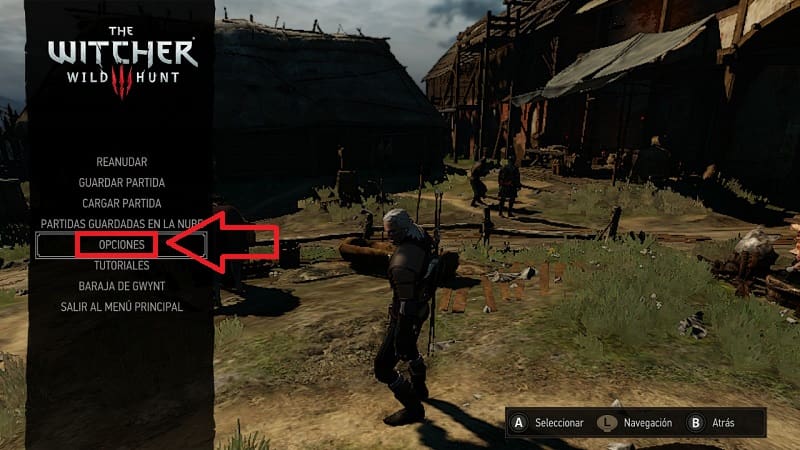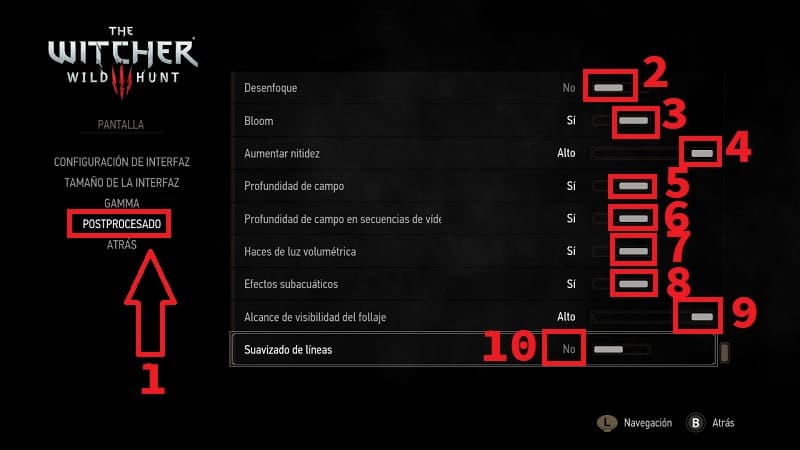Cuando la empresa CD Projekt anunció que iba a traer su obra maestra The Witcher 3 a Nintendo Switch muchos fueron los usuarios que lo tildaron de imposible. Y es que este título hace gala de un despliegue técnico bastante asombroso como para soportarlo la híbrida de Nintendo. No obstante, el port del juego llegó dejando asombrados a escépticos y personas que confiaban en que esto era posible, eso sí, con un gran downgrade gráfico para que dicha portátil pueda gestionar de manera fluida los FPS. Lo bueno de todo esto, es que con el título se incluye unas opciones de configuración de pantalla para intentar sacar el máximo rendimiento a este juego. Y precisamente ese es el motivo que te ha traído hasta este artículo del Androide Verde, porque quieres sabes cual es la mejor configuración gráfica de The Witcher 3 en Switch.
Tabla de contenidos
¿Porque The Witcher 3 Se Ve Borroso En Nintendo Switch?
Básicamente es porque con las últimas versiones se incluye una opción llamada «Suavizado de Líneas» (también conocido como Anti-Aliasing). Esta parámetro gráfico añade una capa borrosa que permite disimular los «dientes de sierra».
El problema de esta opción es que en vez de una mejora gráfica es un suplicio, ya que el juego acaba por verse bastante peor y muy borroso por lo que si desactivamos esta opción obtendremos un contorno más nítido y mas claro de escenarios y personajes.
Quizás Te Interese 👇👇
- Truco De Comida Infinita The Witcher 3
- Como Conectar Nintendo Switch Al TV
- Mejorar Calidad Gráfica De Nintendo Switch
Como Configurar Gráficos En The Witcher 3 En Switch Paso a Paso 2024
Lo primero será acudir al joy con izquierdo y seleccionar el símbolo «-« de esta manera abriremos el menú de opciones.
De esta maneras se desplegará un menú lateral izquierdo en el que deberemos de entrar en «Opciones».
De «Opciones» entramos en «Pantalla».
Mejor Configuración Gráfica The Witcher 3 En Switch 2024
Por último tendremos que activar o desactivar las siguientes opciones:
- Entramos en «Postprocesado».
- En los 2 efectos de «Desenfoque» lo ponemos en NO.
- Bloom: SI.
- Aumentar Nitidez: ALTO.
- Profundidad de campo: SI.
- Profundida de campo en secuencias de vídeo: SI.
- Haces de luz volumétrica: SI.
- Efectos subacuáticos: SI.
- Alcance de visibilidad del follaje: SI.
- Suavizado de Líneas: NO 👈 MUY IMPORTANTE para evitar que The Witcher 3 se vea borroso en Nintendo Switch.
The Witcher 3 Con Suavizado De Líneas Activo (Se Ve Borroso)
The Witcher 3 Con Suavizado De Líneas Deasctivado (Se Ve Más Nítido)
Si tienes alguna duda acerca de este tutorial siempre puedes dejarme un comentario e intentaré responder lo antes posible. No olvides que si compartes este artículo con tus redes sociales estás ayudando a que este blog siga adelante.. ¡Muchas gracias por tu tiempo y apoyo!.